近日,“值不能为 null”的BUG终于被热心群友@Il-Harper 揪出
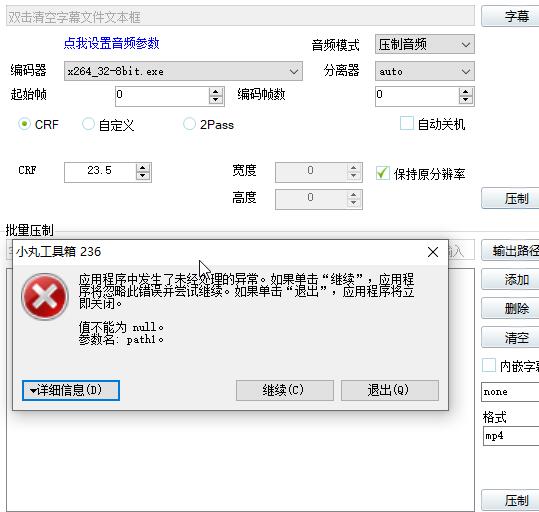
究其原因是用户环境变量中的“TEMP”路径被删除,或用户的TEMP文件夹不存在所导致。
**形成的原因还有待追查**
只要把TEMP文件夹的环境变量添加回去即可。
## TEMP变量改回步骤
### 验证用户的Temp文件夹是否存在
首先在资源管理器的地址栏输入并回车
`%temp%`

查看能否正常进入自己用户的temp文件夹。
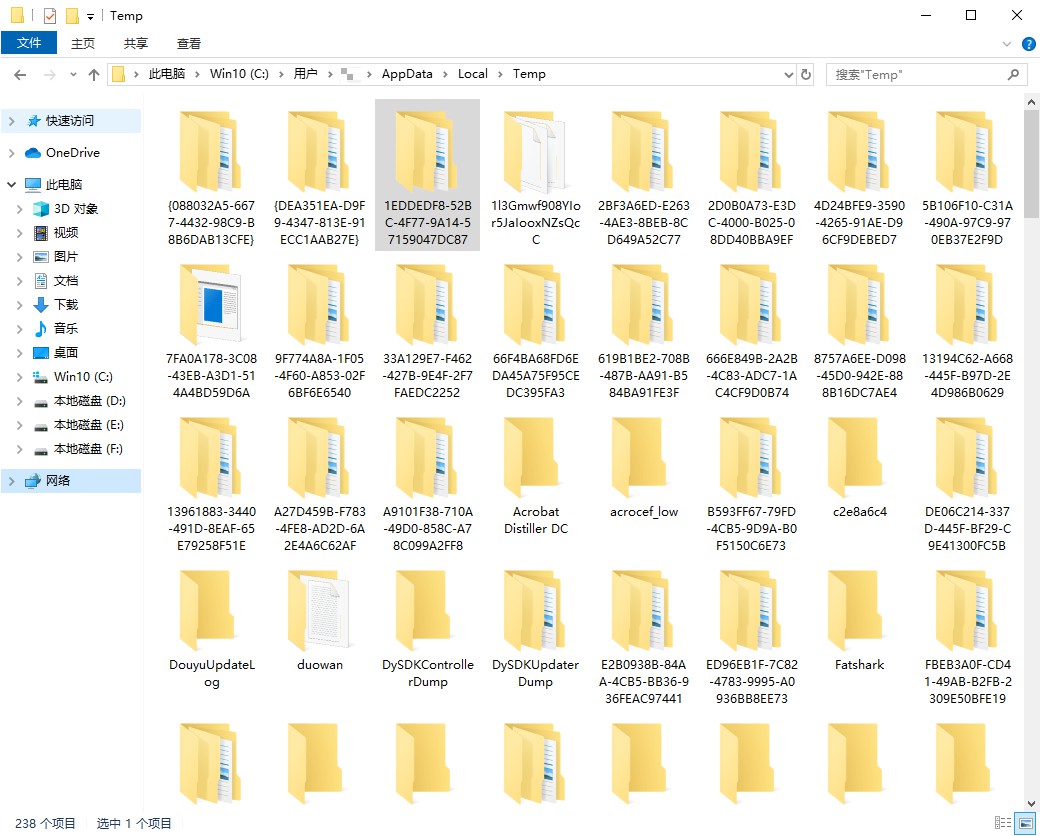
如果无法进入,在资源管理器的地址栏输入并回车
`%USERPROFILE%\AppData\Local`
在当前文件夹里查找有无Temp文件夹,没有就新建一个。
### 查看Temp变量是否正常
右键“此电脑”-“属性”或直接按“Win+Pause”调出系统属性,点击“高级系统设置”。
点击“高级”-“环境变量”。
查看自己的用户变量里,有无TEMP或TEMP的值是否正常。
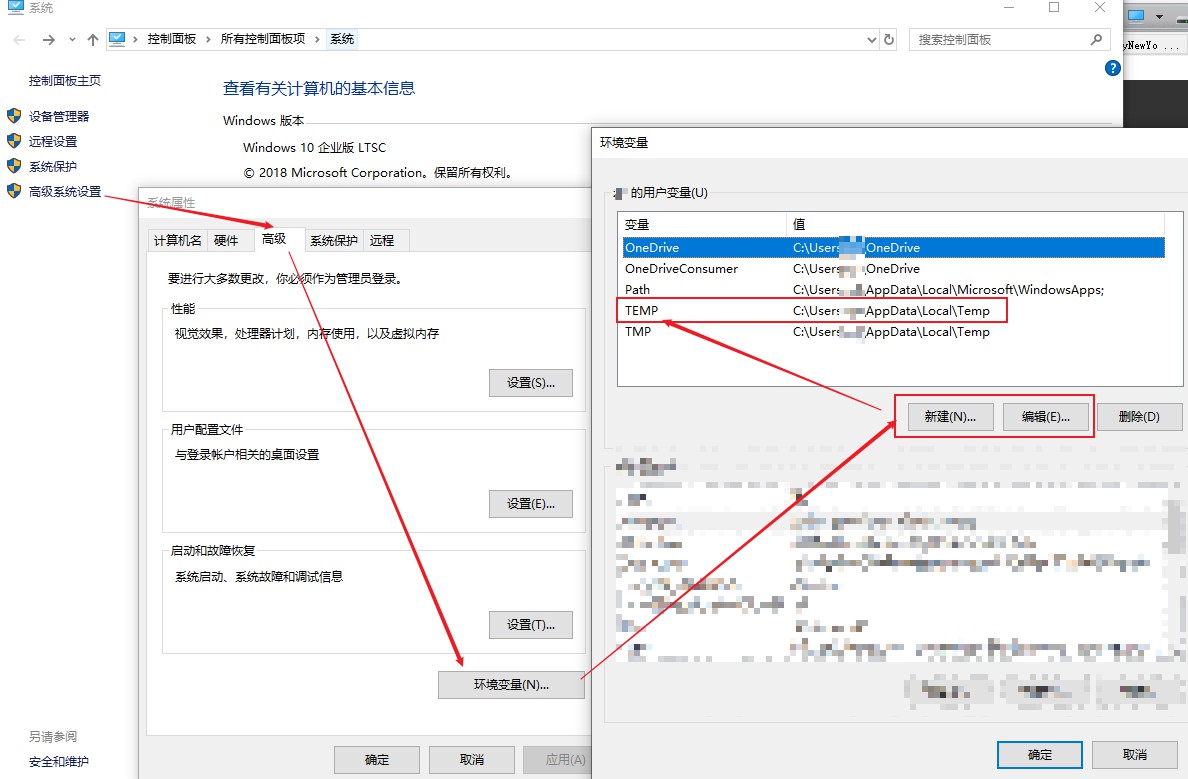
如果没有或值的路径不正常,点击用户变量框下面的新建或编辑(别点到右下角最下面的)。
填写:
```
变量名:
TEMP
变量值:
%USERPROFILE%\AppData\Local\Temp
```
点击确认关闭窗口后,在资源管理器再次输入Temp文件夹的代码是否能正常跳转。
可正常跳转则代表此问题解决。
- 简介
- 小丸工具箱问题集(FAQ)
- 小丸工具箱在XP无法正常使用怎么办
- 小丸工具箱提示找不到FFmpeg或杀软的报毒问题
- 使用AVS压制出错或相关的问题。
- 小丸工具箱里面的X264有那么多版本,用哪个好?
- 手机拍的视频,通过小丸工具箱压制后画面方向反了怎么办?
- 压制完成后,视频的画音不同步
- 小丸工具箱有Mac OS版本吗
- 如何使用小丸工具箱添加水印
- 小丸工具箱以后能添加无损合并功能吗
- 小丸工具箱压制时能改变视频的帧数吗
- 我该怎样设置压制“不损失”画质把体积缩小或压硬字幕
- 为何小丸工具箱压制后视频体积反而增大
- 短视频应用和视频站二压相关问题回答
- 无法加载DLL“Mediainfo.dll”:找不到指定模块
- 小丸工具箱程序/x264/ffmpeg出现停止工作。
- 小丸工具箱压制速度慢&如何提升压制速度
- 小丸工具箱提示“路径或文件名含有不可识别的字符”或者文件名有其他符号导致压制失败怎办?
- 小丸工具箱能处理QSV/QLV/BLV之类从视频站下载回来的格式吗?
- X264在完成压制视频流的步骤后,直接提示“找不到批处理文件”。
- 使用小丸工具箱压制视频时,CRF通常设定多少比较好呀
- 小丸工具箱能添加显卡加速吗?
- 小丸工具箱的系统要求
- 小丸工具箱的截取功能不精确是怎么回事
- 小丸工具箱的批量压制为什么要加后缀,直接使用原本的文件名不好吗?
- 我修改了分辨率后,压制失败怎么办
- 小丸工具箱能封装MP4多音轨/字幕吗?
- 使用小丸工具箱我需要安装解码器吗?
- 小丸工具箱的压制进度条一直处于0.00%怎么办
- 「值不能为null」的解决方法
- 点压制后提示“未将对象引用设置到对象实例”
- 使用教程
- 选项页1:视频页
- 选项页2:音频页
- 选项页3:常用
- 选项卡4:封装
- 选项卡5: AVS
- 选项卡6:MediaInfo
- 选项卡7:设置
